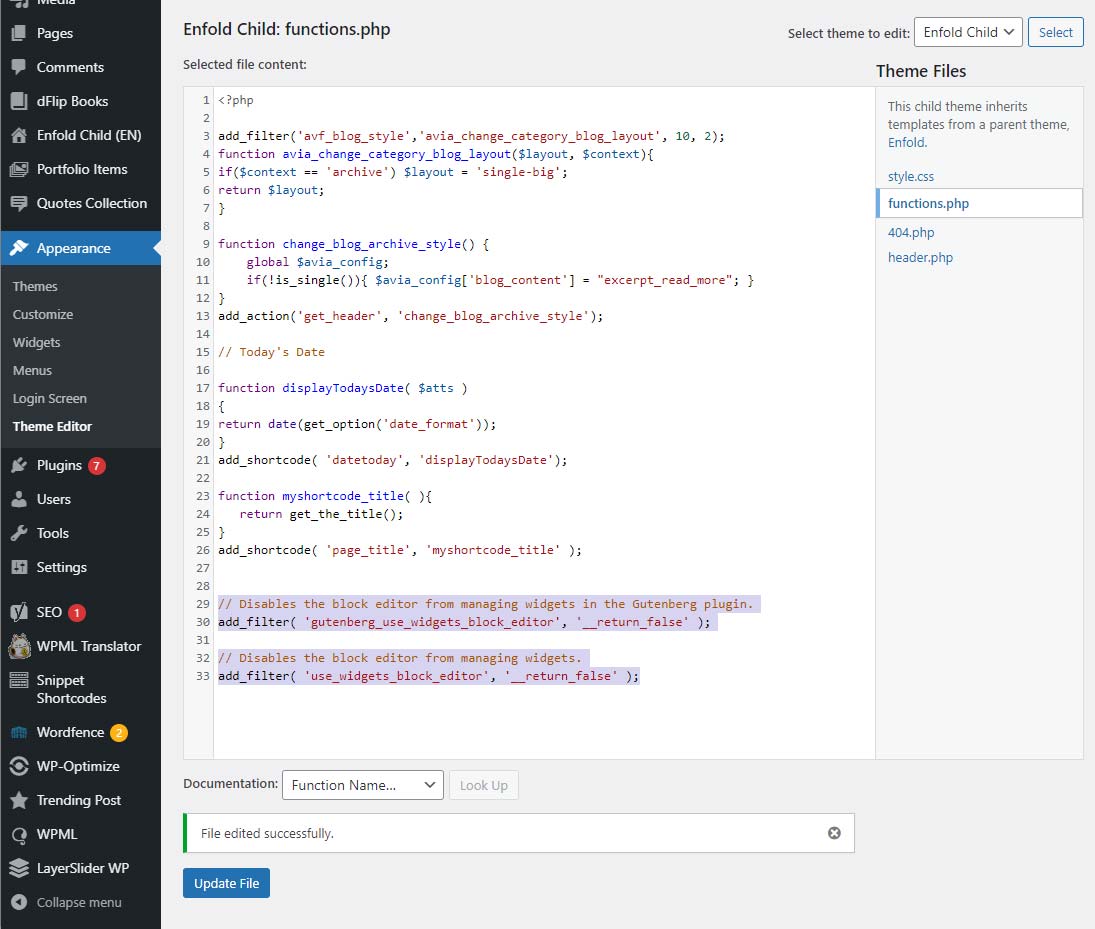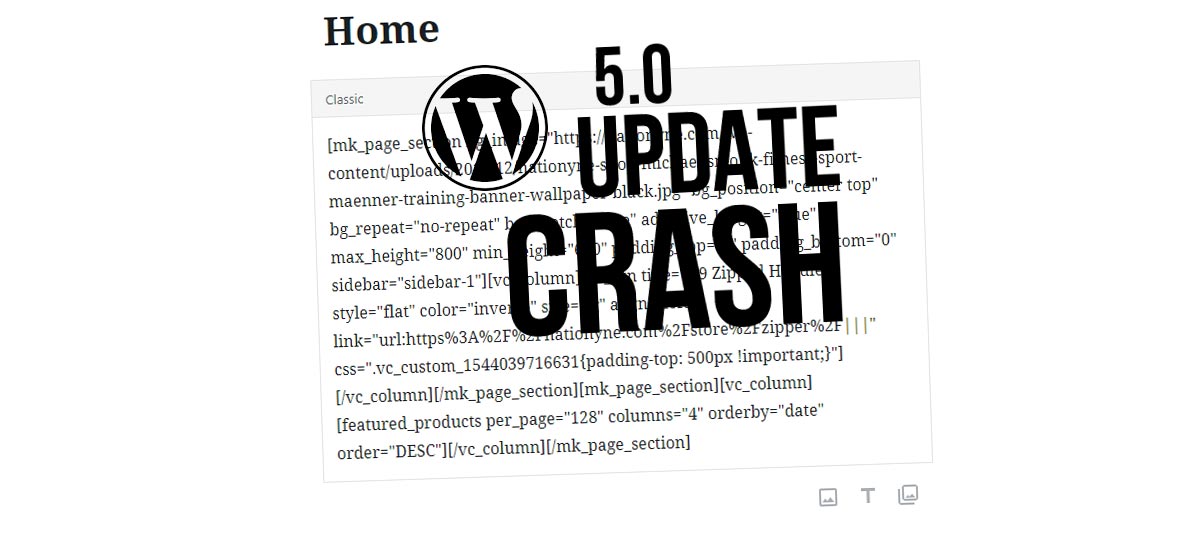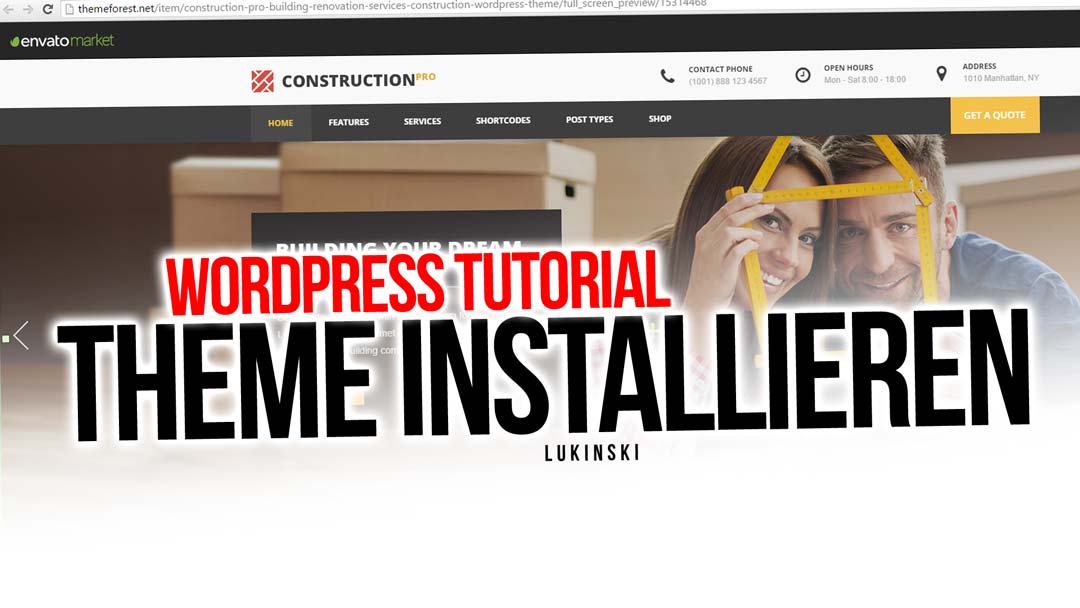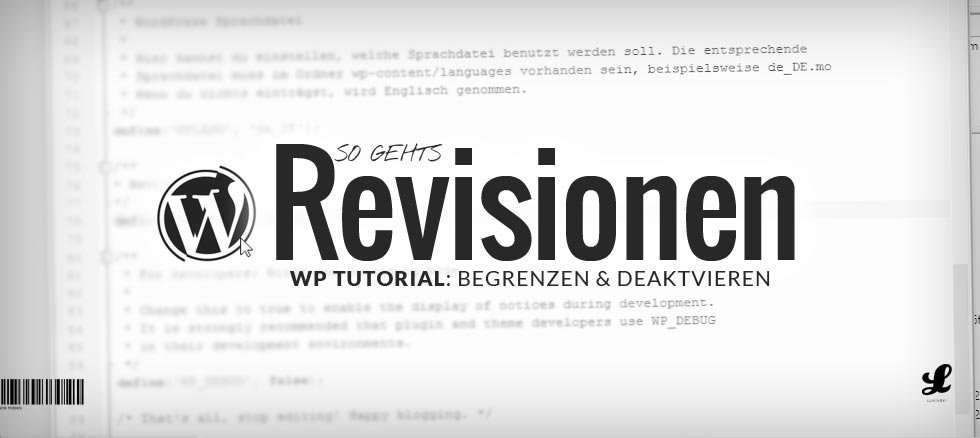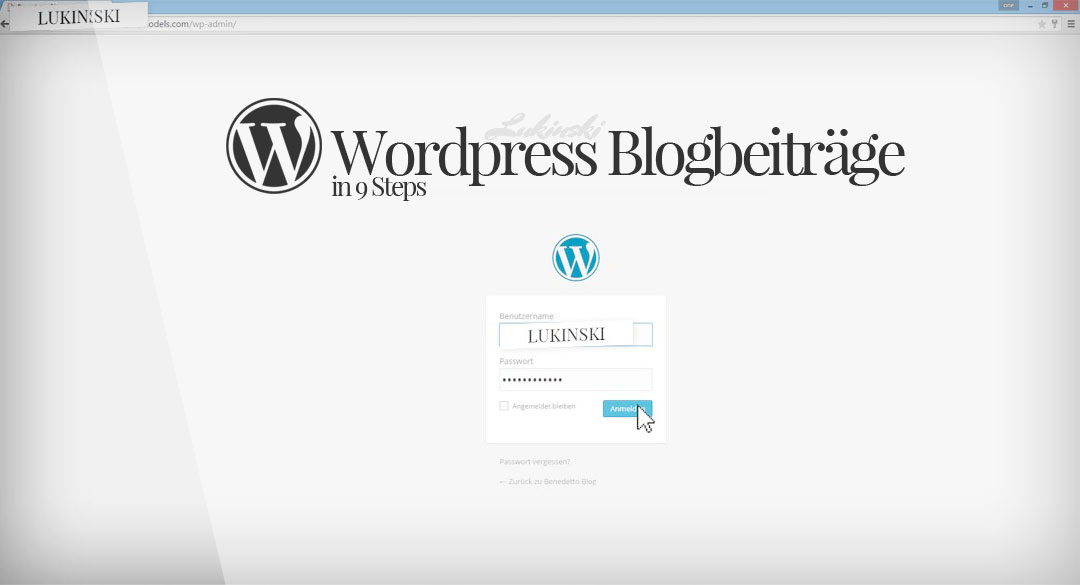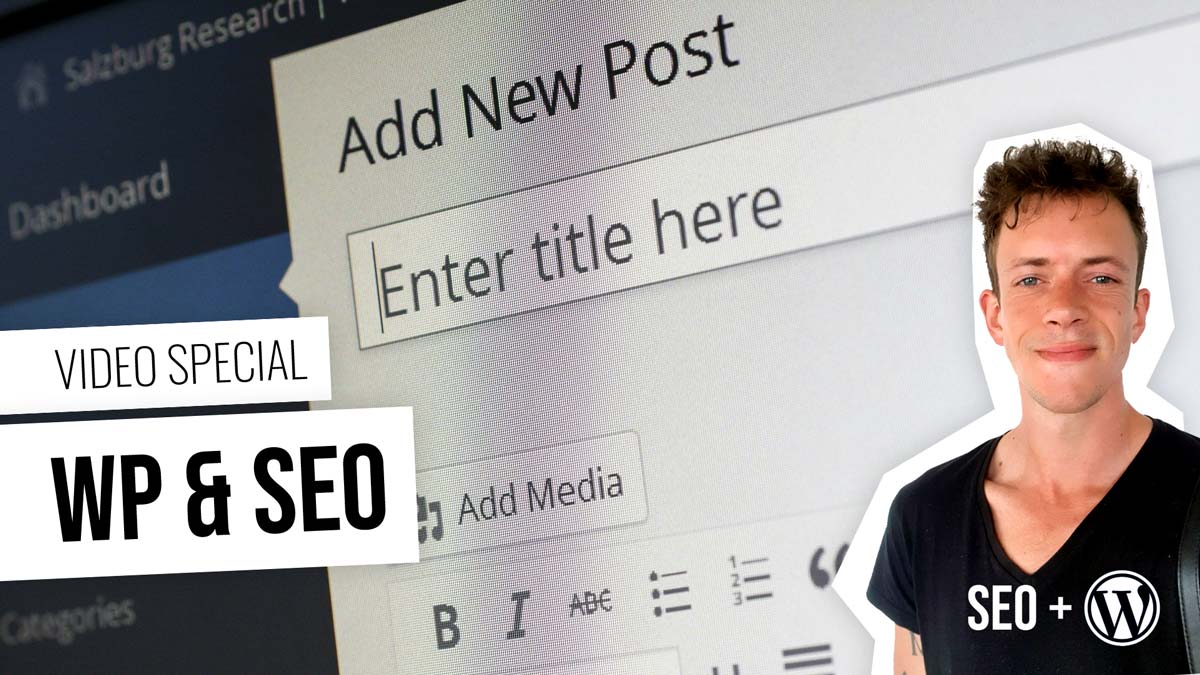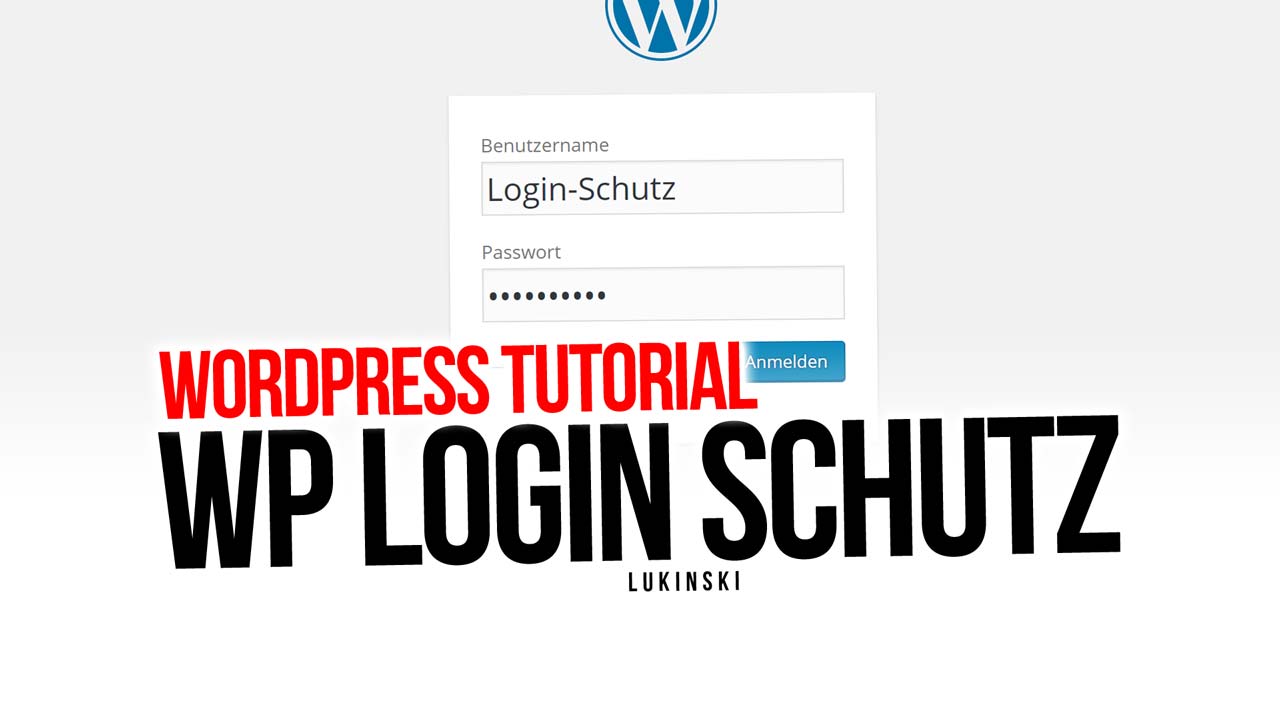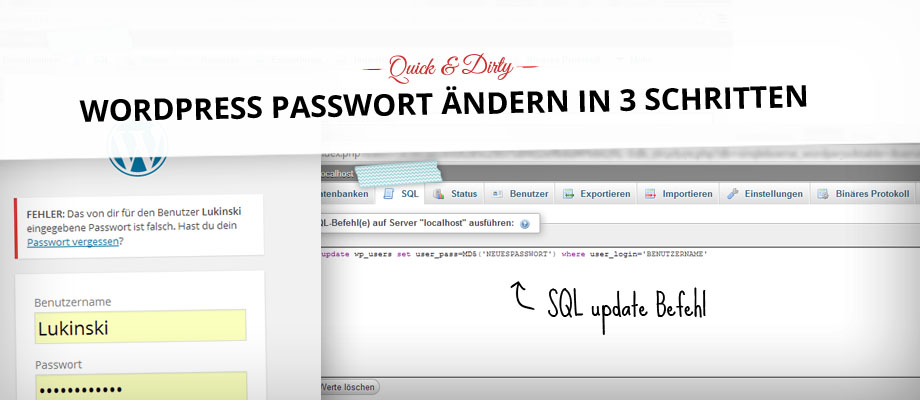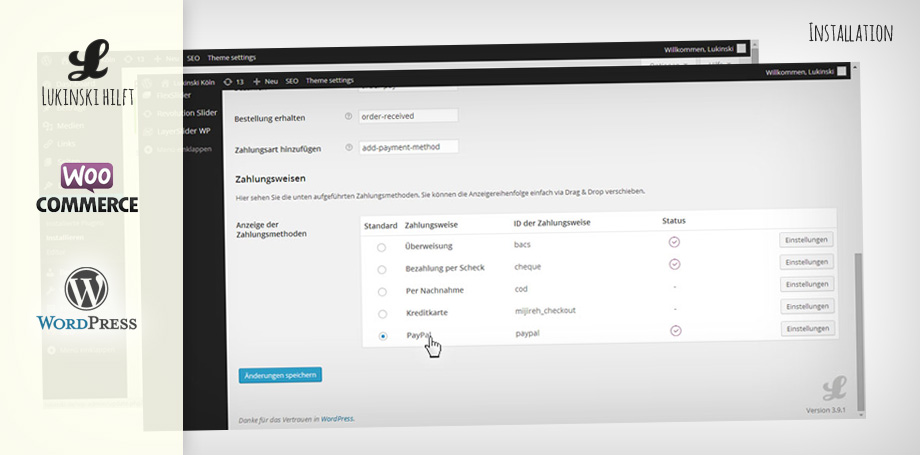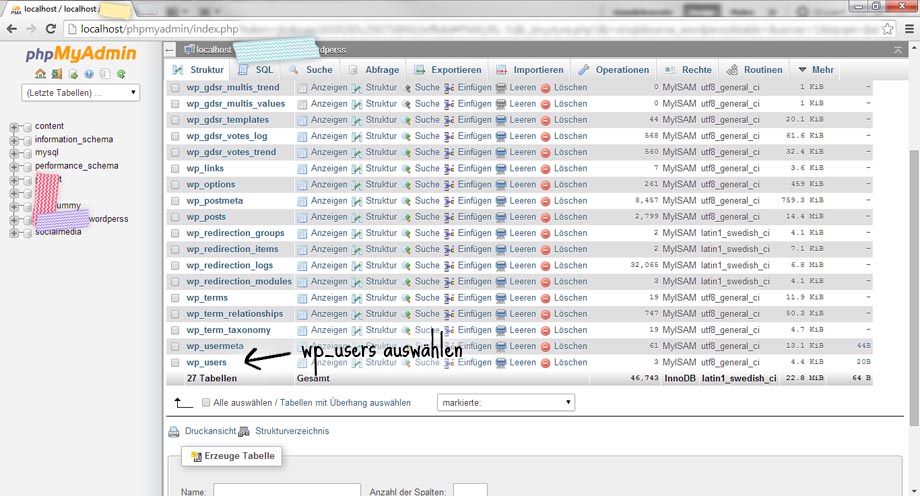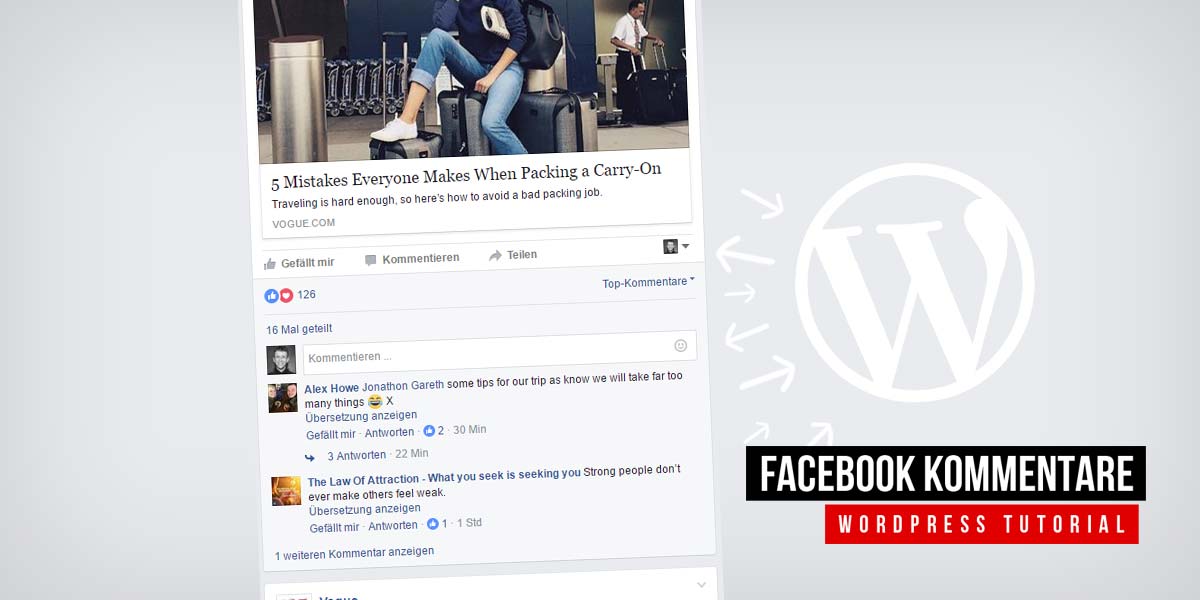Dezaktywuj Widżet bloku WordPress! Jak to zrobić w 5 sekund + instrukcje
Wyłącz WordPress Block Widget, wyłącz go, cokolwiek, pozbądź się go! Nie jesteśmy wielkimi fanami nowych zmian WordPress UI. Nawet edytor Gutenberg nie był solala (podpowiedź: za chwilę go też wyłączymy). Wiele osób w e-commerce korzysta z WordPressa lub rozszerzenia WooCommerce i może mieć dokładnie ten sam problem dzisiaj! Wraz z aktualizacją WordPress 5.8 przyszedł nowy edytor „Block Widget”. Aktualizacja wykonana, zajrzyj do widgetów: Co się stało!!! Widzisz błąd za błędem! Co robić? Powrót do normy! Dzięki tej prostej sztuczce.
Dezaktywuj Widżet bloku
Jeśli jesteś już zaznajomiony z WordPress, wklej ten kod do edytora motywów.
Jeśli jeszcze nie masz z tym doświadczenia, to po kodach mamy dla Ciebie prosty 4-krokowy przewodnik ze zrzutami ekranu.
Dezaktywuj Widżet bloku
Za pomocą tej linii można dezaktywować widżety blokowe:
Wyłącza edytor blokowy z zarządzania widżetami.
add_filter( 'use_widgets_block_editor’, '__return_false’ );
Źródło: WP Code US
Skoro już przy tym jesteśmy, możesz użyć tego do dezaktywacji „nowego” edytora Gutenberg.
Dezaktywuj edytor Gutenberg
Dezaktywuj edytor Gutenberg:
Wyłącza edytor blokowy z zarządzania widżetami w pluginie Gutenberg.
add_filter( 'gutenberg_use_widgets_block_editor’, '__return_false’ );
Błąd: Przed / Po
Oto krótki przegląd błędów, które albo już masz w swoim systemie WordPress, albo dostaniesz po aktualizacji do WordPress 5.8.
Przed: Widżet działa jak zawsze

Aktualizacja: WordPress 5.8
Wtedy nadejdzie Twoja aktualizacja do wersji 5.8.
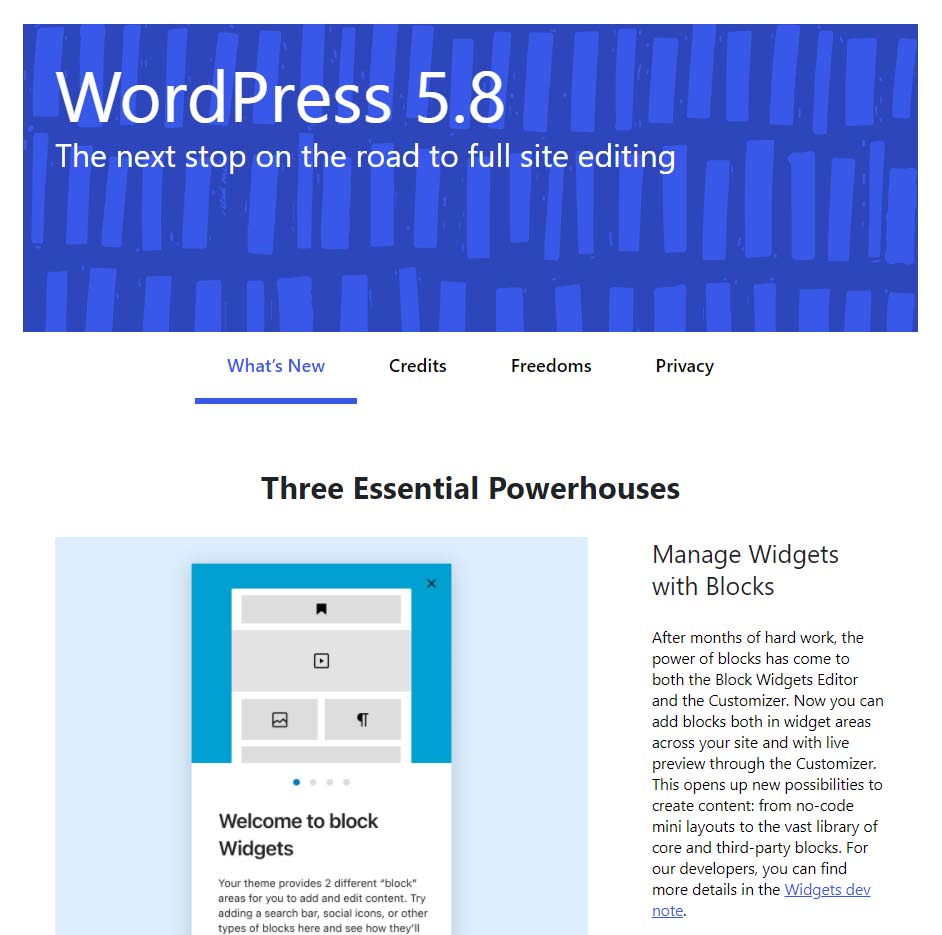
Po aktualizacji: błąd za błędem
Po aktualizacji, w zależności od pluginu, błąd za błędem. W przypadku wielojęzyczności (np. WPML) w e-commerce, staje się to dość ekstremalne. Dodatkowo, w celu ochrony danych, wszędzie dołączane są „starsze” teksty. Do każdego pojedynczego widgetu. Jeśli nie zarządzasz tylko jedną witryną, ale może 5, 10 lub 20, chcesz szybko wrócić do standardu.

Co teraz? Tak właśnie wstawia się kod (powyżej)!
RozwiÄ zanie: Kod dla edytora motywów
Otwórz „Edytor motywów” w menu. Dodaj ten kod do pliku „functions.php”, jak pokazano na zrzucie ekranu.